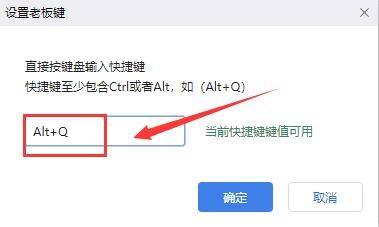谷歌浏览器怎么设置老板键
发布于:2024-12-24 17:41
所属:软件问题
谷歌浏览器成为大家常用的浏览器软件之一,越来越多的小伙伴选择使用。有小伙伴知道谷歌浏览器怎么设置老板键吗,下面小编就给大家详细介绍一下谷歌浏览器设置老板键的方法,大家感兴趣的话可以来看一看。
设置方法:
1、点击软件右上角的三条横线图标。
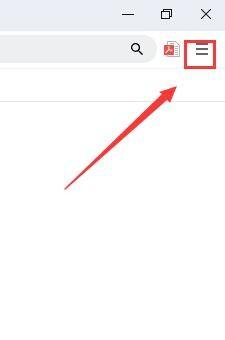
2、接着点击下方选项框中的"设置"。
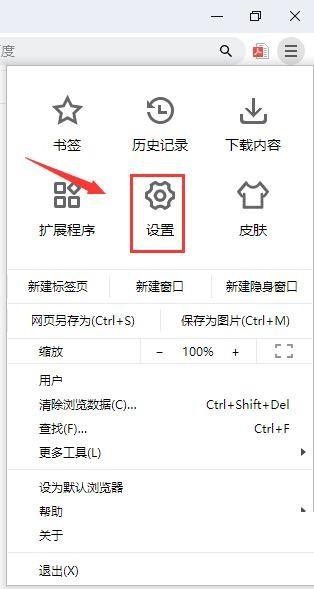
3、在打开的窗口界面中,点击左侧中的"手势和快捷键"选项。
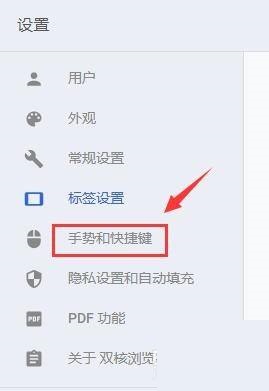
4、然后找到右侧中的"启用老板键",将其小方框勾选上。
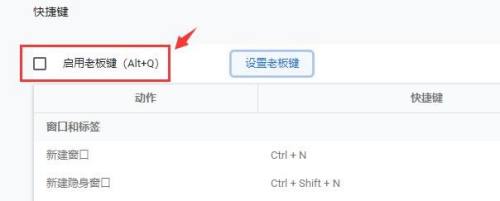
5、再点击右侧的"设置老板键"按钮。
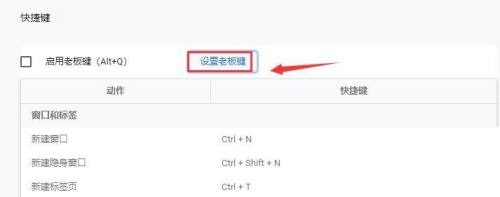
6、最后在弹出的窗口中,设置一个合适的老板键,点击确定进行保存即可。